Para resolver nombres, OpenBSD emplea rutinas propias de
resolución incluidas en la librería de C, se configuran en
/etc/resolv.conf. Este archivo puede incluir,
dominio (domain), lista de servidores
(nameserver), orden de fuentes donde buscar
(lookup), lista de dominios en los cuales
buscar (search), retornar direcciones IP en
orden (sortlist), opciones
(options). Un ejemplo del archivo
/etc/resolv.conf es:
search miong.org
nameserver 192.168.16.1
lookup file bind
lookup permite especificar un orden para
hacer resolución de acuerdo a uno o más de los siguientes
argumentos separados por espacio:
bindque indica usar servidor de nombres (unboundonsd)fileque indica buscar en/etc/hostsypque indica emplear el sistema YP siypbindestá corriendo.
Un servidor recursivo recibe consultas de dominios y las reenvía
a otros servidores –comenzando por los servidores raíz– o si
tiene respuesta a las consultas en su repositorio temporal
fresco (cache) lo usa para responder. Es útil para responder
consultas de una red local rápidamente, y en tal caso debe
responder consultas que se hagan desde la red interna pero no
desde Internet –como posiblemente ocurre con la vista recursiva
del archivo /var/named/etc/named.conf si
tiene uno.
A continuación explicamos como configurar unbound (que hace parte del sistema base desde OpenBSD y adJ 5.7) como servidor recursivo.
En /etc/rc.conf.local agregue
unbound_flags="-c /var/unbound/etc/unbound.conf"
Y a la variable pkg_scripts agréguele
unbound Configúrelo en
/var/unbound/etc/unbound.conf, cambiando al
menos:
Si su cortafuegos tiene en la red interna la IP 192.168.100.100 responda sólo a esa interfaz:
interface: 192.168.100.100
Permita consultas desde la red interna, añadiendo:
access-control: 192.168.100.0/24 allow
Las zonas autoritarias que
nsdesté sirviendo también debe responderlas de manera autoritaria con unbound pero dirigiendo a la red interna, por ejemplo respecto al ejemplo de la sección anterior, suponiendo que en la red Interna el servidor que responde correo es 192.168.100.101:local-zone: "miescuela.edu.co." static local-data: "correo.miescuela.edu.co. IN A 192.168.100.101" local-data: "ns1.miescuela.edu.co. IN A 192.168.100.100" local-zone: "100.168.192.in-addr.arpa." static local-data-ptr: "192.168.100.101 correo.miescuela.edu.co." local-data-ptr: "192.168.100.100 ns1.miescuela.edu.co."
Inicie el servicio con
doas rcctl -d start unbound
Revise posibles errores en las bitácoras
/var/log/messages y
/var/log/servicio
Pruebe que responde con:
dig @192.168.100.100 correo.miescuela.edu.co
que debería dar la IP privada.
Si prefiere examinar con más detalle puede iniciarlo para depurar con:
unbound -c /var/unbound/etc/unbound.conf -vvvv -d
Desde adJ y OpenBSD 5.7 hace parte del sistema base junto con
unbound (que vinieron a remplazar
named). Usa una configuración basada en la de
named por lo que es sencilla la migración.
Agregue a /etc/rc.conf.local la línea:
nsd_flags="-c /var/nsd/etc/nsd.conf"
e incluya nsd en la variable
pkg_scripts
El archivo de configuración principal ubíquelo en
/var/nsd/etc/nsd.conf, por cada zona maestra
que maneje de manera autoritaria (es decir cada zona master en
la vista view "authoritative de
/var/named/etc/named.conf) incluya líneas de
la forma:
zone:
name: "miescuela.edu.co"
zonefile: "miescuela.edu.co"
Para que responda hacía Internet en un cortafuegos con IP pública (digamos 200.201.202.203) en el mismo archivo asegúrese de dejar:
ip-address: 200.201.202.203
En el directorio /var/nsd/zones debe dejar un
archivo de zona por cada zona que configure. Afortunadamente NSD
reconoce la misma sintaxis de archivos de zona que
bind, así que basta que copie los de las
zonas autoritarias (que típicamente se ubican en
/var/named/master/).
Un ejemplo de un archivo de zona
/var/nsd/zones/miescuela.edu.co es:
$ORIGIN miescuela.edu.co.
$TTL 6h
@ IN SOA ns1.miescuela.edu.co. root.localhost. (
2 ; Serial
1d ; Refresco secundario
6h ; Reintento secundario
2d ; Expiración secundaria
1d ) ; Cache
NS ns1
A 200.201.202.203
MX 5 correo.miescuela.edu.co.
correo A 200.201.202.203
ns1 A 200.201.202.203
* A 200.201.202.203
Si tiene zonas secundarias (esclavas) puede crear el directorio
/var/nsd/zones/secundaria/, copiar allí las
zonas de /var/named/slave/ y en el archivo de
configuración de NSD agregar secciones del siguiente estilo:
zone:
name: "miotrozona.org"
zonefile: "secundaria/miotrazona.org"
allow-notify: 193.98.157.148 NOKEY
request-xfr: 193.98.157.148 NOKEY
Inicie el servicio con
doas rcctl -d start nsd
(o reinícielo con restart en lugar de
start).
Revise posibles errores en las bitácoras
/var/log/messages y
/var/log/servicio
Pruebe que responde desde Internet con:
dig @200.201.202.203 correo.miescuela.edu.co
que debería dar la IP pública.
Sección sobre DNS de las guías Aprendiendo a aprender Linux. AA_Linux
Referencia para administradores de BIND 9 bind9arm.
Ayudas para configurar Bind incluido en OpenBSD.
Puede consultar más sobre vistas y reflexión de consultas DNS en http://www.bind9.net/manual/bind/9.3.1/Bv9ARM.ch06.html#view_statement_grammar.
Las siguientes páginas man: named 8. dig 8. unbound 8. nsd 8. unbound.conf 5. named.conf 5.
https://calomel.org/nsd_dns.html
http://eradman.com/posts/run-your-own-server.html
https://calomel.org/unbound_dns.html
Al instalar OpenBSD con soporte de red, tendrá la oportunidad de
activar o no el servidor de OpenSSH sshd. Si
posteriormente requiere cambiar la configuración edite el archivo
/etc/rc.conf.local y para activarlo agregue:
sshd_flags=""
o para desactivarlo agregue:
sshd_flags="NO"
El servidor OpenSSH es desarrollado por el proyecto OpenBSD y para dar seguridad continuamente innova en métodos de cifrado, de intercambio de llaves y de integración con el sistema operativo (por ejemplo modo separación de privilegios que ha mostrado ser más seguro).
La configuración por defecto de este servicio típicamente esta
bien para la mayoría de casos, pero puede refinarla para su caso
en el archivo de configuración
(/etc/ssh/sshd_config).
Por defecto este servicio dejará una bitácora en
/var/log/authlog (y sus copias anteriores
comprimidas como /var/log/authlog.0.gz,
/var/log/authlog.1.gz, …).
Supongamos que requiere que unos usuarios puedan sólo ingresar
por sftp a una jaula de archivos que incluya sus archivos y
otros directorios y archivos pero no al sistema de archivos
completo. Para esto agregue un grupo, digamos
jaulasftp, al archivo
/etc/group con un gid no usado (digamos
1002):
jaulasftp:*:1002:
Indique a sshd la configuración especial para estos usuarios
agregando a /etc/ssh/sshd_config :
Match group jaulasftp ForceCommand internal-sftp ChrootDirectory /restovar/jaulasftp PermitTunnel no AllowAgentForwarding no AllowTcpForwarding no X11Forwarding no
Note que no se le permite realizar túneles ni reenvíos y sólo
puede usar el sistema internal-sftp confinado
a /restovar/jaulasftp
Por ejemplo con doas vipw edite cada usuario
por limitar (en el siguiente ejemplo uslim)
para asegurar que su línea es de la forma siguiente:
uslim:$2b$10$dEPqLC7YSmilUNURQXp2AeiptJVJ38H6ZsiI25w7fisMboDkBCZy.:1005:1002::0:0:Usuario Limitado:/home/uslim:/bin/false
Teniendo en cuenta que para este usuario de ejemplo
uslim:
Su grupo principal es el 1002 - jaulsftp
No tiene interprete de órdenes, es decir que es
/bin/falseSu directorio personal es
/home/uslimpero dentro de jaula, pues el administrador ubicará su directorio en/restovar/jaulasftp/home/uslim
Cree el directorio
/restovar/jaulasftp/home/uslim y ponga la
información del directorio personal del usuario
uslim.
Cuando ese usuario ingrese vía sftp verá como raíz del sistema
de archivos lo que haya en
/restovar/jaulasftp y podrá ingresar a los
directorios y archivos dentro de esa jaula en la medida que el
sistema de permisos típico se lo permita.
Las siguientes páginas man: sshd 8, sftp 1.
Separación de privilegios: http://www.counterpane.com/alert-openssh.html
Página web: http://www.openssh.com
Ejemplo de jaula sftp: https://www.golinuxcloud.com/sftp-chroot-restrict-user-specific-directory/
El protocolo DHCP se describen en el RFC 2131 (ver rfc2131), se trata de un modelo cliente-servidor en el que el servidor DHCP localiza direcciones IP libres en una red y envía parámetros de configuración a computadores cliente que se configuran dinámicamente. Entre los parámetros de configuración que un servidor puede enviar están: IP por asignar al computador, IP de la puerta de enlace, IPs de servidores de nombres, nombre del dominio por utilizar.
En su modo de operación dinámico el servidor le asigna una IP a un sólo cliente por cierto periodo de tiempo, al cabo del cual podría asignarle otra IP[24].
La configuración de un computador para operar como cliente de
DHCP depende del sistema operativo, en el caso de Windows en las
propiedades TCP/IPv4 de la tarjeta puede especificarse obtener
dirección automáticamente. En el caso de Linux Ubuntu al Editar
las Conexiones de Red puede especificarse que una tarjeta de red
usará DHCP. Un OpenBSD con una interfaz de red (digamos
rl0) se configura como cliente de DHCP desde
la línea de órdenes con:
doas dhclient rl0
que lee parámetros de configuración de
/etc/dhclient.conf (el cual por defecto está
configurado para solicitar mascara de red, servidores de
nombres, dirección de difusión –broadcast–, nombre del dominio,
nombre del computador y puerta de enlace). Puede configurarse de
manera permanente para que en cada arranque se use este
protocolo en una interfaz (remplazar rl0 por
la de su caso) dejando en el archivo
/etc/hostname.rl0 la línea:
dhcp
Una configuración típica para un servidor DHCP que servirá
direcciones para la red local 192.168.17.x en el rango
192.168.17.142 a 192.168.17.164 y que enviará además entre los
parámetros el dominio, la puerta de enlace y la IP del servidor
de nombres, se hace en el archivo
/etc/dhcpd.conf con:
shared-network LOCAL-NET {
option domain-name "miong.org";
option domain-name-servers 192.168.17.1;
subnet 192.168.17.0 netmask 255.255.255.0 {
option routers 192.168.17.1;
range 192.168.17.142 192.168.17.164;
}
}
También asegúrese de iniciar el servicio DHCP editando
/etc/rc.conf.local para agregar:
dhcpd_flags=""
o en lugar de “” puede especificar las interfaces de red que el servidor debe atender separadas por espacio.
En un servidor OpenBSD, prepare un directorio para servir archivos de arranque con tftp:
doas mkdir /var/tftp doas cp /usr/mdec/pxeboot /var/tftp doas cp /bsd.rd /var/tftp doas chown -R _tftpd /var/tftp cp
Las siguientes páginas man: dhcp8, dhclient 8, dhclient.conf5, dhcpd8 y dhcpd.conf5.
El RFC 2131 (ver rfc2131).
El protocolo NTP permite mantener sincronizado el reloj de un computador con otro donde corra un servidor NTP.
Hay varios servidores en Internet que proveen este servicio públicamente, algunos están conectados a relojes de alta precisión
OpenBSD (dese la versión 3.6) incluye una implementación del
cliente y servidor de este protocolo llamada OpenNTPD. Para
configurar un cliente basta editar
/etc/rc.conf.local para agregar:
ntpd_flags=""
lo cual empleará el archivo de configuración
/etc/ntpd.conf que por defecto especifica:
servers pool.ntp.org
con lo cual actúa como cliente empleando aleatoriamente alguno de
los servidores de NTP disponibles mundialmente en
pool.ntp.org.
Documentación disponible en http://www.openntpd.org.
OpenBSD incluye en el sistema base el MTAs OpenSMTPD y cuenta con
un porte de sendmail. En este capítulo
detallamos la configuración de OpenSMTPD, así como la
configuración del paquete dovecot que
implementa los protocolos auxiliares POP3S e IMAPS para leer
correo de manera segura, así como de SpamAssassin para combatir
spam y el cliente de correo web Roundcube.
En versiones históricas de este documento podrá consultar sobre la configuración de sendmail (otro MTA), de couriermail (otro sistema que implementa POP3S e IMAPS) y de mailman (para manejar listas de correo).
adJ cuenta con la órden prepopensmtpd que
configura de manera automática OpenSMTPD con TLS y SASL, así como
POP3S e IMAPS. Soportan opcionalmente mantener el correo en una
partición cifrada y copia de respaldo del correo en otra partición
también cifrada. Antes de emplearlos ejecute:
doas cp /usr/local/share/examples/adJ/varcorreo.sh /etc/
y a continuación edite el archivo recién copiado para adaptarlo a su entorno.
Como se explica en AA_Linux el servicio básico de correo empleado en Internet y en una red TCP/IP se basa en el protocolo SMTP (Simple Mail Transfer Protocol) descrito especialmente en los RFCs 821 y 1123, funcionando sobre TCP/IP. En una situación típica en la que un usuario pablo@amor.miong.org envía un mensaje al usuario rodrigo@respeto.miong.org sin computadores intermediarios, se requiere:
Que haya conexión física y a nivel de TCP/IP entre ambos computadores.
Que ambos computadores tengan un programa que permita enviar y recibir correo usando el protocolo SMTP, como por ejemplo sendmail o postfix (a tal programa se le llama MTA - Mail Transport Agent).
Que ambos usuarios tengan un programa con el que puedan leer y redactar correos, como por ejemplo mail, mutt, mozilla-thunderbird (a ese programa se le llamará MUA - Mail User Agent[25]).
Si tanto pablo como rodrigo emplean como MUA
mail, y ambos computadores tiene como MTA
sendmail, el proceso sería:
pablo emplea mail en su computador
amor para redactar el mensaje cuyo destinatario es
rodrigo.
En amor, el programa mail ejecuta sendmail para enviar el mensaje. sendmail deja el mensaje en una cola de mensajes por enviar. Esa cola de mensajes es actualizada por sendmail a medida que envía o intenta enviar mensajes (si un mensaje no puede ser enviado sendmail puede reintentar el envío cierto número de veces, haciendo pausas entre un intento y otro).
Enviar un mensaje significa crear una conexión TCP con el MTA destino o con otro MTA que actúe de intermediario, típicamente en el puerto TCP 25, y transmitir el mensaje siguiendo las reglas del protocolo SMTP [26]. Para establecer el computador con el cual conectarse sendmail revisa con el resolvedor DNS, registros MX asociados con el dominio de la dirección, si los hay intenta enviar a cada uno en orden de prioridad –los registros MX con menor número tienen mayor prioridad (ver Servicio DNS).
En respeto debe estar corriendo un proceso que acepte
la conexión en el puerto 25, i.e. smtpd (que
es el servicio de OpenSMTP) o algún otro MTA que reciba el
mensaje siguiendo el protocolo SMTP.
smtpd en respeto agrega el mensaje
que recibe en el archivo tipo texto
/var/mail/rodrigo que está en formato
mbox.
Cuando rodrigo lo desee, podrá emplear
mail para leer los correos que se hayan
acumulado en /var/mail/rodrigo —a
medida que los lea saldrán de ese archivo para quedar en
~/mbox.
Este es el esquema básico, aunque hay muchas otras situaciones en las que se emplean otras posibilidades de SMTP, protocolos auxiliares y programas. Por ejemplo los usuarios de una organización suelen extraer sus correos del servidor desde otros computadores con MUAs gráficos empleando los protocolos seguros POP3S e IMAPS. También es posible configurar un cliente de correo web (webmail) para examinar correos desde el web.
Se trata de un MTA desarrollado principalmente para OpenBSD por desarrolladores de OpenBSD.
El servicio se inicia con:
doas rcctl start smtpd
y se detiene con:
doas rcctl stop smtpd
Para que inicie en cada arranque ejecute doas rcctl enable smtpd
lo cual modificará el archivo
/etc/rc.conf.local y agregará
smtpd a la variable
pkg_scripts y allí mismo agregará la línea
smtdp_flags=""
Puede también verificar que
/etc/mailer.conf incluya:
sendmail /usr/sbin/smtpctl
send-mail /usr/sbin/smtpctl
mailq /usr/sbin/smtpctl
makemap /usr/sbin/smtpctl
newaliases /usr/sbin/smtpctl
Una vez en operación pueden examinarse diversos aspectos (como
bitácoras, examinar cola de correos o estadísticas) con
smtpctl.
La configuración se define en el archivo
/etc/mail/smtpd.conf. La configuración más
simple que sólo aceptará correo local con aliases definidos en
/etc/mail/aliases y lo dejará en formato
mbox en /var/mail o hará relevo es:
listen on lo0
table aliases file:/etc/mail/aliases
action "local_mail" mbox alias <aliases>
action "outbound" relay
match for local action "local_mail"
match for any action "outbound"
Puede verificar la sintaxis del archivo de configuración con:
doas smtpd -n
Y puede iniciar el servicio en consola produciendo mucho detalle de depuración con:
doas smtpd -d -vvvvvvvvv
Y probar un envío a un usuario local con:
mail pablo@localhost
Subject: hola
1,2,3
.
Si prefiere recibir en formato maildir (por defecto en
~/Maildir de cada usuario) y tener opción
de procesar usuario a usuario con procmail vía el archivo
~/.forward es mejor cambiar
action "local_mail" mbox alias <aliases>
por:
action "local_mail" maildir alias <aliases>
La tabla de alias que usa esta configuración es el archivo
plano /etc/mail/aliases. Si prefiere usar
base de datos DB en lugar de archivo plano genere la base a
partir del archivo plano con:
doas newaliases
Y en el archivo de configuración cambie
table aliases file:/etc/mail/aliases por:
table aliases db:/etc/mail/aliases.db
Para que permita enviar y recibir desde otros computadores
debe habilitar TLS, así como generar certificado SSL y dejar
miong.org.crt en
/etc/ssl/ y
miong.org.key en
/etc/ssl/private para después agregar al
archivo de configuración:
pki miong.org cert "/etc/ssl/miong.org.crt"
pki miong.org key "/etc/ssl/private/miong.org.key"
listen on all port 465 smtps pki miong.org auth-optional
listen on all port 587 tls pki miong.org auth
listen on all port 25 tls pki miong.org auth-optional
Así quedará:
Escuchando conexiones cifradas (SMTPS) por el puerto 465
Escuchando conexiones planas con autenticación opcional y la posibilidad de cambiar a conexión cifradas (con STARTTLS) por puerto 25 y
Escuchando conexiones planas que requieren paso a cifradas (con STARTTLS) y que exigen autenticación por el puerto 587.
Para asegurar el relevo de correos provenientes de miong.org o de la IP 192.168.1.2, basta agregar al mismo archivo de configuración:
match for miong.org action "outbound"
match for 192.168.1.2 action "outbound"
Desde el mismo computador inicie un diálogo con:
$ telnet localhost 25
O desde otro computador con:
$ telnet correo.miong.org 25
Trying 1.2.3.4
Connected to correo.miong.org
Escape character is '^]'
220 correo.miong.org ESMTP OpenSMTPD
Inicie dialogo con:
EHLO [200.21.23.4]
remplazando 200.21.23.4 por la IP desde la que inicia la conexión.
Verá algo como:
250-correo.miong.org Hello [200.21.23.4] [200.21.23.4], pleased to meet you
250-8BITMIME
250-ENHANCEDSTATUSCODES
250-DSN
250-STARTTLS
250 HELP
Note que debe aparecer la línea STARTTLS.
Para probar la autenticación debe usar OpenSSL. Bien conectandose de manera cifrada directamente al puerto 465:
openssl s_client -connect correo.miong.org:465
O iniciando sesión de TLS por el puerto 25 o por el puerto 587:
openssl s_client -connect correo.miong.org:587 -starttls smtp
...
Start Time: 1578243911
Timeout : 7200 (sec)
Verify return code: 0 (ok)
---
250 HELP
EHLO [200.21.23.4]
250-correo.miong.org Hello [200.21.23.4] [200.21.23.4], pleased to meet you
250-8BITMIME
250-ENHANCEDSTATUSCODES
250-SIZE 134217728
250-DSN
250-AUTH PLAIN LOGIN
250 HELP
Una vez tenga una conexión con TLS tendrá disponibles
autenticación AUTH con métodos
PLAIN y LOGIN. Para
autenticarse debe dar una identificación y una clave válida en
el sistema pero codificadas en base 64. Para esto instale el
paquete base64 con
pkg_add base64 y para ver la cadena que
tendría que emplear con AUTH PLAIN use:
printf '\0MiUsario\0MiClave' | base64
AE1pVXNhcmlvAE1pQ2xhdmU=
o para ver las 2 cadenas por usar con
AUTH LOGIN use:
printf 'MiUsario' | base64
TWlVc3Vhcmlv
printf 'MiClave' | base64
TWlDbGF2ZQ==
Para obtener la codificación de una cadena en base 64 también podría emplear un sitio como http://www.motobit.com/util/base64-decoder-encoder.asp (aunque no es recomendable digitar el par usuario y clave válidos).
Retomando la sesión iniciada y usando estos datos con
AUTH PLAIN:
AUTH PLAIN
334
AE1pVXNhcmlvAE1pQ2xhdmU=
235 2.0.0: Authentication succeeded
o bien con AUTH LOGIN:
AUTH LOGIN
334 VXNlcm5hbWU6
TWlVc3Vhcmlv
334 UGFzc3dvcmQ6
TWlDbGF2ZQ==
235 2.0.0: Authentication succeeded
puede intentar el envío de un correo por ejemplo con:
mail from:<pablo@miong.org>
250 OK
rcpt to:<rodrigo@miong.org>
250 Accepted
data
354 Enter mail, ending with "." on a line by itself
From: "pablo@miong.org" <pablo@miong.org>
To: rodrigo@miong.org
Subject: probando
1234
.
250 2.0.0 52476910 Message accepted for delivery
quit
De requerirlo puede rastrear problemas en
/var/log/maillog[27]:
man smtpd,man smtpd.conf,man smtpctl
Dependiendo de su cliente de correo será posible emplear los
nuevos protocolos. Por ejemplo
mozilla-thunderbird lo soporta, basta que
en la configuración del servidor SMTP indique que debe
emplearse un usuario y que emplee TLS (puede usar tanto el
puerto 25 como el 465). Tenga en cuenta que el nombre del
usuario con el cual autenticarse debe incluir el dominio
(e.g pablo@miong.org).
Si un mismo servidor atiende diversos dominios DNS, puede lograr que se acepte correo para cada dominio. Para esto:
Asegúrese de tener un registro MX para el dominio que indique que su servidor es el servidor de correo del dominio. i.e en el archivo maestro del dominio (digamos
/var/named/master/miong.org) algo como:MX 5 correo.miong.org. correo IN A 65.167.89.169¡No omita el punto que va a continuación del nombre del servidor MX!
En el archivo
/etc/mail/smtpd.confagregue una tabla de alias, una líneaactiony una líneamatchpor cada dominio, por ejemplo:table aliasesejemplo db:/etc/mail/aliasesejemplo.db ...
action “ejemplo” maildir alias <aliasesejemplo> … match from any for domain “ejemplo.org” action “ejemplo”
La tabla de alias debe generarse a partir de un archivo plano
/etc/mail/aliasesjemplocon:cd /etc/mail makemap hash aliasesejemplo < aliasesejemplo chmod a+r aliasesejemplo
Reinicie
smtpdpor ejemplo con:doas rcctl -d restart smtpd
Para extraer correos de un servidor pueden emplearse los protocolos inseguros[28] POP3 e IMAP o bien sus análogos seguros sobre SSL: POP3S e IMAPS En esta sección se describe la configuración de estos.
Instale el paquete dovecot-2.3.21.1p1v0 y asegúrese de dejar
dovecot en la variable
pkg_scripts de
/etc/rc.conf.local para que se inicie en
cada arranque.
Puede generar un certificado autofirmado editando los datos
para el certificado en el archivo
/etc/ssl/dovecot-openssl.cnf y generandolo
con
/usr/local/sbin/dovecot-mkcert.sh
que lo dejará en /etc/ssl/dovecotcert.pem y
/etc/ssl/private/dovecot.pem.
Edite el archivo
/etc/dovecot/conf.d/auth-system.conf.ext y
asegurse de que queden sin comentario las siguientes partes:
passdb {
driver = bsdauth
}
userdb {
driver = passwd
}
Inicie el servicio con
doas rcctl -d start dovecot
y pruébelo en los puertos 143 (IMAP sin cifrar), 993 (IMAP
sobre SSL), 110 (POP3 sin cifrar) y 995 (POP3 sobre SSL). Por
defecto dovecot intentará recuperar correos en formato maildir
de la carpeta Maildir de cada usuario.
POP3 usa por defecto el puerto 110, POP3S típicamente emplea
el puerto 995. Para abrir ese puerto en un cortafuegos en
/etc/pf.conf podría emplear una línea de
la forma:
pass in on $ext_if proto tcp to ($ext_if) port pop3s keep state
Puede probar el funcionamiento del servidor con:
openssl s_client -connect localhost:995
teniendo en cuenta que el correo debe estar en formato
Maildir en el directorio Maildir del
usuario que revisará. Una sesión típica sería:
+OK Hello there.
user pablo
+OK Password required.
pass ejem
+OK logged in.
list
+OK POP3 clients that break here, they violate STD53.
1 17559
2 1128
3 2430
.
IMAP es un protocolo que permite a un MUA examinar y administrar correos que llegan a un servidor, típicamente sin sacar los correos del servidor (a diferencia de POP) y con la posibilidad de manejar directorios/carpetas.
Si tiene cortafuegos activo asegúrese también de abrir el
puerto 993 agregando a /etc/pf.conf algo
como:
pass in on $ext_if proto tcp to ($ext_if) port 993 keep state
Una vez en ejecución puede hacer una prueba como:
$ openssl s_client -connect localhost:993
...
AB LOGIN pablo MiClave
AB OK LOGIN Ok.
BC SELECT "Inbox"
BC NO Unable to open this mailbox.
ZZZZ LOGOUT
* BYE Courier-IMAP server shutting down
ZZZZ OK LOGOUT completed
set folder=imaps://localhost/
El protocolo POP3 se describe en el RFC 1939 http://www.faqs.org/rfcs/rfc1939.html
Más sobre IMAP en <http://www.linux-sec.net/Mail/SecurePop3/ > y http://talk.trekweb.com/~jasonb/articles/exim_maildir_imap.shtml
POP3S e IMAPS en OpenBSD/LDAP/Sendmail https://dhobsd.pasosdejesus.org/pop3s_e_imaps_en_openbsd_ldap_sendmail.html
OpenBSD incluye el programa spamd que maneja
listas negras (o grises) de IPs de las cuales no recibe correo
alguno. Tal aproximación es bastante radical y en ocasiones
puede listar o evitar recepción de servidores válidos como
gmail, yahoo o hotmail o de servidores que no reintentan el
envío como lo espera spamd. Tal comportamiento puede no resultar
aceptable en algunas organizaciones.
SpamAssassin (paquete p5-Mail-SpamAssassin-4.0.1p0) junto con procmail (paquete procmail-3.24) son una solución intermedia que permiten recibir todo correo pero intentan clasificar automáticamente (y con buena precisión) los que son no solicitados en carpetas separadas por usuario que configure el servicio.
SpamAssassin incluye el servicio
/usr/local/bin/spamd que espera conexiones
del cliente spamc para aplicar una secuencia
de reglas a un correo y darle un puntaje. Tal puntaje debe
agregarse al encabezado del correo y ser tratado como spam
envíandolo por ejemplo a la carpeta Junk (que es el nombre
estándar empleado por diversos clientes de correo).
Para iniciar el servicio ejecute:
/usr/local/bin/spamd -u _spamdaemon -d
y para que inicie automáticamente en cada arranque, agregue
spamassassin en la variable
pkg_scripts de
/etc/rc.local.
La configuración por defecto de SpamAssassin es bastante
buena, pero puede personalizarse en el archivo
/etc/mail/spamassassin/local.cf.
Cada usuario que requiera el uso de SpamAssassin para
clasificar automáticamente los no solicitados en el buzón
spamagarrado, debe tener configurado
procmail, esto puede hacerse modificando o
creando el archivo ~/.procmailrc para que
incluya líneas como las siguientes que suponene que el usuario
pablo maneja su correo en formato
maildir (para permitir consulta con IMAPS
–ver Implementación Dovecot de IMAPS y
POP3S):
LINEBUF=4096
VERBOSE=on
PMDIR=/home/pablo
LOGFILE=/home/pablo/proclog
:0fw: spamassassin.lock
* < 256000
| spamc
:0:
* ^X-Spam-Status: Yes
/home/pablo/Maildir/.Junk/ # This is the mailbox where all spam goes.
:0
* .*
/home/pablo/Maildir/
Envíe al usuario al cual le configuró procmail un archivo cuyo
cuerpo sea el mensaje del archivo
/usr/local/share/doc/SpamAssassin/sample-spam.txt.
Debe quedar en la carpeta de correos no solicitados.
Este cliente de correo para el web tiene una interfaz bastante agradable para el usuario final, con buen rango de posibilidades (libreta de direcciones LDAP, búsquedas, corrección ortográfica) y facilidad de configuración e instalación.
Requiere una base de datos para almacenar parte de la información, puede obtener correo de servidores IMAP e IMAPS.
Basta instalar el paquete roundcubemail o
descargar las fuentes más recientes de
http://sourceforge.net/projects/roundcubemail/
e instalarlas en /var/www/roundcubemail, y
seguir instrucciones del archivo INSTALL. Las complementaremos
aquí suponiendo que en el mismo servidor
(correo.miong.org) están los servicios
IMAPS y SMTP y que se empleará el motor de bases de datos
PostgreSQL:
Tras instalar, el cliente quedará en
/var/www/roundcubemailpor lo que es necesario configurar el servidor web. Por ejemplo si el correo de la organización se consultará encorreo.miong.org(IP interna 192.168.60.1 y externa 200.200.200.200) con protocolo HTTPS, el archivo/etc/nginx/nginx.confdebe incluir:location /roundcubemail/ { root /var/www/htdocs/; index index.php; location ~ ^/roundcubemail/(.+\.php)$ { root /var/www/htdocs/; try_files $uri =404; fastcgi_intercept_errors on; include fastcgi_params; fastcgi_param SERVER_NAME $host; fastcgi_param SCRIPT_FILENAME $document_root$fastcgi_script_name; fastcgi_read_timeout 900; fastcgi_index index.php; fastcgi_pass unix:/var/run/php-fpm.sock; } location ~ ^/roundcubemail/logs/errors { deny all; } }Para configurar una base de datos en PostgreSQL con socket en
/var/www/var/run/postgresql(ver ???) ejecutar:doas su - _postgresql createuser -h /var/www/var/run/postgresql -Upostgres roundcube createdb -h /var/www/var/run/postgresql -Upostgres -E UNICODE roundcubemail -T template0 psql -h /var/www/var/run/postgresql -Upostgres template1y desde la interfaz administrativa de PostgreSQL establezcla una clave para el usuario
roundcubecon:ALTER USER roundcube WITH PASSWORD 'nueva_clave';Salir con “\q” y desde la línea de órdenes ingresar a la nueva base con:
psql -h /var/www/var/run/postgresql -Uroundcube roundcubemaille solicitará la clave que estableció para el usuario
roundcube.Salga de la interfaz de PostgreSQL con
\qy de la cuenta _postgresql conexit. Después debe configurar roundcubemail, editando los archivos del directorio/var/www/roundcubemail/config. Si al examinar conls /var/www/roundcubemail/configle faltan el archivo
config.inc.phpinicielo con la plantilla así:cp /var/www/roundcubemail/config/config.inc.php.dist \ /var/www/roundcubemail/config/config.inc.phpEdítelo para que se adapten a su caso. Por ejemplo en las líneas:
$config['db_dsnw'] = 'pgsql://roundcube:nueva_clave@unix(/var/run/postgresql)/roundcubemail'; $config['default_host'] = 'ssl://correo.miong.org'; $config['default_port'] = 993; $config['imap_conn_options'] = array( 'ssl' => array( 'verify_peer' => false, 'allow_self_signed' => true, 'cafile' => '/etc/ssl/cert.pem', 'ciphers' => 'TLSv1+HIGH:!aNull:@STRENGTH', 'peer_name' => 'correo.miong.org', ), ); $config['smtp_server'] = 'ssl://correo.&EDOMINIO'; $config['smtp_port'] = 465; $config['smtp_user'] = '%u'; $config['smtp_pass'] = '%p';De permiso para completar instalación y pruebas desde el web, editando el archivo
config/config.inc.phpy cambiando la línea:$config['enable_installer'] = true;Con un navegador examine el URL
https://correo.miong.org/installer/compruebe las dependencias solicitadas y realice las pruebas disponibles. Una vez concluya evite el uso de ese directorio cambiando enconfig/main.inc.phpla línea:$rcmail_config['enable_installer'] = false;
Roundcubemail incluye plugins para diversas labores, por
ejemplo si desea añadir la posibilidad de cambiar la clave a
los usuarios desde este programa debe activar el plugin
password, para esto:
En el archivo
config/main.inc.phpagregue password en el arregloplugins, si sólo tiene este plugin quedará:$config['plugins'] = array('password');
Si además desea permitir que los usuarios puedan cambiar su clave desde este webmail active el plugin password como se presenta a continuación:
Edite el archivo
config/config.inc.phpy añadapasswordal arregloconfig['plugins'], por ejemplo si no hay otros plugins cambiando$config['plugins'] = array();por
$config['plugins'] = array('password');Si no existe el archivo
plugins/password/config.inc.phpinicie uno con:cp plugins/password/config.inc.php.dist plugins/password/config.inc.phpModifique el archivo
plugins/password/config.inc.phpde acuerdo a su configuración, por lo menos los siguientes 3 valores deben cambiarse:$rcmail_config['password_driver'] = 'poppassd'; $rcmail_config['password_pop_host'] = '127.0.0.1'; $rcmail_config['password_pop_port'] = 106;Instale el paquete
openpoppassdy configúrelo para que inicie durante el arranque condoas rcctl enable openpoppassdUna vez lo haya iniciado puede probarlo con:
telnet localhost 106que debe responder con:
Trying 127.0.0.1... Connected to localhost. Escape character is '^]'. 200 openpoppassd v1.1 hello, who are you?
Sólo recomendamos el servicio ftp para poner un servidor anónimo
(con el usuario anonymous y una clave
arbitraria). No para que transfiera datos de un usuario porque
este servicio transmite claves planas por la red, y así mismo
transmite archivos sin cifrado alguno. Para transferir información
de usuarios emplee un protocolo seguro como
scp.
OpenBSD incluye un servidor de ftp auditado, para que los usuarios
del sistema puedan emplearlo basta agregar la siguiente línea al
archivo /etc/rc.conf.local:
ftpd_flags="-D -A"
Que especifica operar en el fondo y sólo para recibir conexiones anónimas. Para ejecutarlo sin reiniciar use:
/usr/libexec/ftpd -D -A
Para permitir conexiones anónimas debe crear una cuenta
ftp. Los detalles de creación al usar
adduser se presentan a continuación (emplee una
clave difícil, preferiblemente generada con
apg):
Enter username []: ftp
Enter full name []: FTP anonimo
Enter shell csh ksh nologin sh [ksh]: nologin
Uid [1008]:
Login group ftp [ftp]:
Login group is ``ftp''. Invite ftp into other groups: guest no
[no]:
Login class auth-defaults auth-ftp-defaults daemon default staff
[default]: auth-ftp-defaults
Enter password []:
Enter password again []:
Después puede ubicar lo que desee que aparezca en el servidor ftp
en el directorio de tal cuenta (e.g /home/ftp)
y quitar los permisos de escritura para todos los usuarios.
Cuando un usuario anonymous inicie una sesión, el servidor pondrá
el directorio /home/ftp como jaula (chroot) de
la conexión. Se espera que el dueño de ese directorio sea root y
no permita escritura (modo 555), como subdirectorios se espera:
bin: puede ubicar programas que permitirá que sean ejecutados (no se recomienda). De tenerlo el dueño debe ser root y no permitir escritura ni lectura por nadie (modo 511).
etc: El dueño debe ser root y no permitir escritura ni lectura de nadie (modo 511). Para que
lspresente nombres en lugar de números deben estar presentespwd.dbygroup(sin claves reales). Si existe el archivomotdserá presentado tras ingresos exitosos. Estos archivos deben tener modo 444.pub: el dueño debe ser root, sin permitir escritura de nadie (modo 555). En este directorio se ponen los archivos por compartir.
Si desea mantener una bitácora de las descargas que se realicen
(en /var/log/ftpd), asegúrese de agregar entre
los flags en /etc/rc.conf.local, las opciones
-S -l y ejecutar:
touch /var/log/ftpd
Si su servicio ftp opera en un servidor de la red interna, puede emplear ftp-proxy para hacerlo visible al exterior.
Además del ftp-proxy que podría estar corriendo en el
cortafuegos para servir a la red interna, debe ejecutar una
segunda instancia que opere en modo reverso. Para esto agregue
en /etc/rc.local:
pgrep ftp-proxy > /dev/null
if (test "$?" != 0 -a X"${ftpproxy_flags}" != X"NO" -a \
-x /usr/sbin/ftp-proxy) then {
echo -n ' ftp-proxy'
/usr/sbin/ftp-proxy ${ftpproxy_flags}
/usr/sbin/ftp-proxy -b 200.1.10.44 -p 21 -a 200.1.10.44 -R 192.168.1.30
} fi;
cambiando 200.1.10.44 por su IP pública y 192.168.1.30 por la IP del servidor en el que corre ftp.
Para monitorear su operación antes de activarlo puede emplear
las opciones -D 7 -dvv que lo hará correr en
primer plano enviando bitácora a salida estándar con máximo
nivel de verbosidad.
Un servidor web recibe peticiones acordes al protocolo HTTP, las procesa, recolecta la información que va a retornar y la retorna típicamente en HTML/CSS/Javascipt también mediante el protocolo HTTP. Las peticiones pudieron pasar antes por el cortafuegos si lo hay o por otro servidor que actue como proxy.
El siguiente diagrama presenta más detalles de los elementos involucrados en servir páginas web generadas por una aplicación Ruby on Rails.
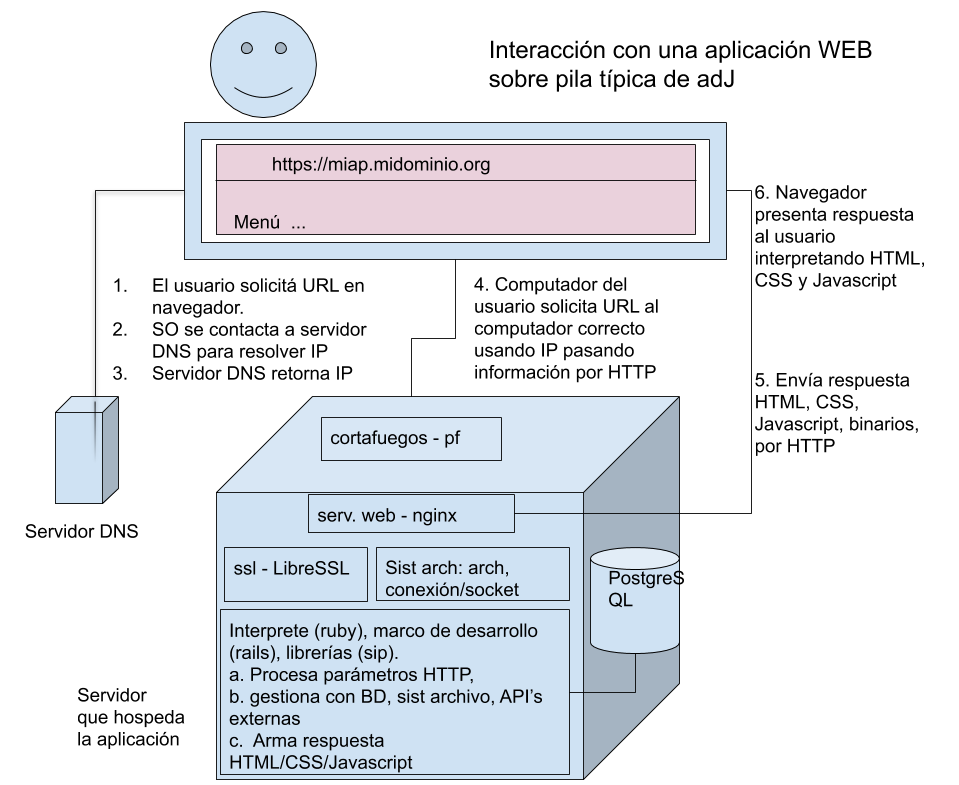
Así que la configuración de un servidor web debe tener en cuenta por lo menos:
Al lado del usuario, la forma de los URL que se espera que emplee. Por ejemplo es más simple de configurar, pero menos usable, si el usuario emplea directamente la dirección IP en lugar de un nombre de servidor.
La lado del servidor, de donde provienen el HTML el CSS y el Javascript. Por ejemplo es más simple servir páginas HTML, CSS y Javascript alojadas en el sistema de archivos, que páginas generadas con PHP o que páginas generadas con Ruby.
Al lado del usuario y del servidor si la conexión será cifrada o no.
adJ y OpenBSD incluyen en el sistema base su propio servidor OpenBSD httpd. Es eficiente aunque mínimo, por lo que puede emplearse también el paquete nginx, especialmente entre más compleja sea la generación de páginas al lado del servidor.
Ambos pueden emplear certificados SSL tanto comprados como los gratuitos de Let’s Encrypt.
nginx es un servidor web que en el caso de adJ está incluido
entre los paquetes que se instalan por omisión. Su binario queda
ubicado en /usr/local/sbin/nginx y puede
consultar la versión ejecutando nginx -v
Cuando corre en OpenBSD lee el archivo de configuración
/etc/nginx/nginx.conf y después cambia el
directorio raíz con chroot a
/var/www para correr en esa jaula. Esta es
una medida de seguridad para evitar que un atacante que desde el
web logre acceso al sistema de archivos pueda ver o escribir en
archivos de configuración (como los de /etc)
o binarios o el kernel mismo, un atacante vería como raíz lo que
este en /var/www.
Puede iniciarlo manualmente con:
doas rcctl start nginx
y detenerlo con
doas rcctl stop nginx
Para que inicie automáticamente en cada arranque basta agregar
en /etc/rc.conf.local:
nginx_flags=""
y que añada nginx en
pkg_scripts.
El archivo de configuración consta de directivas que le indican a nginx como responder a solicitudes http.
Algunas de las directivas del archivo de configuración tienen
bloques que a su vez tienen directivas. Cada bloque se inicia
con { y se cierra con }.
Las directivas que no tienen bloque deben terminar con
;
Pueden ponerse comentarios a la derecha del símbolo
# en cualquier línea (el resto de la línea
después del # es comentario).
El siguiente es un archivo de configuración mínimo para que
nginx sirva páginas estáticas HTML, CSS y Javascript alojadas
en el sistema de archivos en
/var/www/htdocs/, iniciando por omisión con
index.html requiriendo que el usuario final
acceda desde el mismo servidor con un navegador empleando una
dirección de la forma
http://127.0.0.1
http {
include mime.types;
default_type application/octet-stream;
index index.html;
server {
server_name 127.0.0.1;
listen 80:
listen [::]:80:
root htdocs;
}
}
Dentro del bloque de la directiva http debe
ponerse una directiva server por cada sitio
web que sea servido por nginx.
La directiva server tiene un bloque dentro
del cual deben ponerse, entre otras, las directivas
server_name (con nombre de servidor) y
listen (con puerto) acordes a los URLs que
se esperan sean usados por los usuarios y otras directivas de
acuerdo al contenido que se desea servir. En este ejemplo el
servidor escucha en el puerto 80 por IPv4 y en el puerto 80
por IPv6.
En este ejemplo la directiva root indica
que se servirán contenido alojado en el sistema de archivos en
la ruta /var/www/htdocs (como nginx correo
en la jaula /var/www basta indicar la ruta
dentro de esa). La directiva
index index.html indica que si el usuario
no especifica una ruta particular en el URL se servirá el
archivo /var/www/htdocs/index.html que si
desea probar puede iniciar con el contenido:
<h1>Bienvenido a servir contenido web con nginx</h1>
Los URLs que usen que incluyen el protocolo
(http sin cifrar o https
con cifrado) el nombre del servidor (o dirección IPv4 o IPv6
si no tiene dominos DNS configurados) y el puerto (si el
usuario no emplea un puerto y el URL comienza con
http se usa el puerto 80, o si comienza con
https se emplea por omisión el puerto 443).
Otro caso sencillo de configurar es servir contenido estático HTML, CSS y Javascript a usuarios ubicados en computadores en una red local en la que el servidor tiene una IP estática asignada (digamos 192.168.20.20) o si ha contratado una IP pública con su proveedor de Internet digamos 125.125.123.1 como en el siguiente ejemplo que supone que sólo configura IPv4:
http {
include mime.types;
default_type application/octet-stream;
index index.html;
server {
server_name 125.125.123.1;
listen 80:
root htdocs;
}
}
En caso de usar IPv6 tras configurar nginx, para abrir la página desde un navegador deberá seguir el estándar de encerrar la dirección IPv6 entre paréntesis cuadrados.
Si prefiere usar un nombre en lugar de una IP (digamos
miong.org) deberá tramitar el registro del dominio ante
un registrador y pagar la anualidad. En tal caso la sección
server para el puerto 80 por IPv4 y 80 por
IPv6 sería (cambiando www por el registro
que hay configurado en su dominio y
minombre.org por el dominio que haya
contratado):
server {
server_name www.minombre.org;
listen 80:
listen [::]:80:
root htdocs;
}
Si en su red local el servidor nginx corre en la dirección 192.168.10.2, en otro computador con adJ (digamos con IP 192.168.10.15) podría configurar la resolución local para asociar www.midominio.org a la IP 192.168.10.2.
Eso lo puede hacer en el archivo
/etc/hosts con una línea de la forma
192.168.10.2 www.midominio.org
Siempre y cuando en /etc/resolv.conf
tenga lookup file
Si en su red emplea IPv6 con direcciones estáticas lo que
tendría que agregar a /etc/hosts sería
una línea de la forma:
fd4d:da20:9e56:8:10 www.midominio.org
Para cambiar la resolución de nombres en una red local
podría emplear un servidor de nombres completo como
nsd, pero basta con un resolvedor como
unbound.
Por ejemplo si unbound corre en el
servidor 192.168.10.1 para su dominio
midominio.org, puede configurarlo para
que dirija a 192.168.10.2 cuando desde la red local alguien
solicite www.mindominio.org, modificando
el archivo /var/unbound/etc/unbound.conf
para que incluya:
interface: 127.0.0.1 interface: 192.168.10.2 access-control: 192.168.10.0/24 allow local-zone: "midominio.org" static local-data: "midominio.org IN A 192.168.10.2" local-data: "www.midominio.org IN A 192.168.10.2"
Si además (o en cambio) el servidor tiene una dirección IPv6
debe agregar otro local-data:
local-data: "midominio.org IN A fd4d:da20:9e54::10:10"
Cada vez que haga modificaciones al archivo de configuración de unbound debe reiniciarlo por ejemplo con:
doas rcctl -d restart unbound
Y en cada computador de la red local debe configurar que el servidor DNS sea 192.168.10.1.
Si está pagando a su proveedor de Internet una IP pública (digamos 125.125.121.1) y si pagó el registro de un dominio (digamos www.midominio.org) ante un registrador de dominios, debe editar la configuración del servidor DNS que haya configurado con el registrador (muchos registradores ofrecen servidores DNS editables desde el web).
Debe agregar un registro que indique que las peticiones a su
dominio y al subdominio www.midominio.org
se dirigen a la IP pública de su servidor. Tanto con
bind como con nsd que
son 2 servidores DNS populares se harían con líneas de la
forma:
midominio.org. A 125.125.121.1; www.midominio.org. A 125.125.121.1;
Si además cuenta con una IPv6 pública también deberá agregarla con registros AAAA, por ejemplo:
www.midominio.org. AAAA 2600:33:33::10:10
Hay varias posibilidades:
Servir archivos HTML del sistema de archivos, para lo que bastan las directivas
rooteindexantes introducidas.Generar automáticamente páginas HTML para permitir ver directorios y archivos y descargar archivos, para lo que basta que agregue la directiva
autoindex on;Redirigir la petición a un proceso que corre en el mismo servidor mediante un socket, por ejemplo para servir páginas con un programa en PHP o para servir páginas generadas con una aplicacińo sobre Ruby on Rails.
Redirigir la petición a otro computador donde corra un servidor web operando así como un proxy
Este es el caso de uso original, se espera que organice los
contenidos HTML (junto con gráficas, documentos que
referencien, hojas de éstilo CSS, fuentes Javascript, etc)
en un directorio (tal vez con subidrectorios). Como debe ser
servidor por nginx debe estar dentro de
/var/www y el lugar por omisión y
recomendado es dentro de /var/www/htdocs.
El archivo inicial suele llamarse
index.html.
Por ejemplo:
doas mkdir /var/www/htdocs/miproyecto1 doas chown $USER:$USER /var/www/htdocs/miproyecto1 cat > /var/www/htdocs/miproyecto1/index.html << EOF A Dios sea la gloria EOF
Después debe editar el archivo de configuración de nginx para agregar una sección para su nuevo servicio. Suponiendo que los usuarios usarán la IP 192.168.10.50 y el puerto 8080 (i.e con una URL de la forma http://192.168.10.50:8080:
server {
listen 8080;
server_name 192.168.10.50;
root /var/www/htdocs/miproyecto1;
index index.html;
error_log logs/miproyecto1-error.log;
access_log logs/miproyecto1-access.log ;
}
Note que se agregan las directivas
error_log y acces_log
que indican que las bitácoras de errores y de acceso
quedarán en
/var/www/logs/miproyecto1-error.log y
/var/www/logs/miproyecto1-access.log
En el caso de adJ, se recomienda emplear php con nginx
mediante Fast-CGI comunicandose con un zócalo (socket)
ubicado en /var/www/var/run/php-fpm.sock
Para esto una vez instalado el paquete php-8.3.21 configure:
Que en cada arranque se inicie el servicio
php73_fpmpor ejemplo con:doas rcctl enable php73_fpm
Que
php73_fpmuse el socket en la ubicación correcta, para esto cambie el archivo/etc/php-fpm.inipara que en lugar de la línea con comentario;listen =tenga:listen = /var/www/var/run/php-fpm.sock
En un servidor los archivos de PHP suelen mezclarse con
archivos HTML así que la configuración del caso anterior
servirá, pero además debe añadir dentro de la misma sección
server una directiva location que le
indique a nginx que debe tratar de manera especial los
archivos que terminen con la extensión php, esos archivos
debe servirlos con el protocolo FastCGI usando el servicio
que respone en el socket apropiado (recordando quitar el
/var/www de la ruta por lo que nginx
corre dentro de la jaula /var/www):
location ~ ^(.+\.php)$ {
try_files $uri =404;
fastcgi_intercept_errors on;
include fastcgi_params;
fastcgi_param SERVER_NAME $host;
fastcgi_param SCRIPT_FILENAME $document_root$fastcgi_script_name;
fastcgi_index index.php;
fastcgi_pass unix:/var/run/php-fpm.sock;
}
Si además prefiere que el archivo de inicio por omisión sea
index.php en lugar de
index.html cambie la directiva
index para que primero intente con
index.php y si este falta intente con
index.html:
index index.php index.html;
El cifrado con TLS requiere en el servidor un certificado firmado por una autoridad certificadora que consta de un archivo público y uno privado. Típicamente usted debe generar ambos archivos y enviar el público a una autoridad certificadora, que por un pago, lo devolverá firmado.
Otra posibilidad es que emplee los certificados gratuitos generados por Let’s Encrypt como se describe más adelante.
Supongamos que tiene un certificado con parte pública en
/etc/ssl/midominio.org.crt y para privada
en /etc/ssl/private/midominio.org.key.
Como se ha mencionado el bloque de la directiva
server posiblemente tendrá
listen 443; (si escucha en puerto
estándar), el mismo bloque debe tener:
ssl on; ssl_certificate /etc/ssl/midominio.org.crt; ssl_certificate_key /etc/ssl/private/midominio.org.key;
Hasta hace un tiempo era impensable contar con un certificado SSL válido para los diversos navegadores (candadito verde) y que fuese gratuito. Sin embargo algunas empresas empezaron a ofrecerlos (e.g Gandi da certificado gratuito por un año para un dominio por la compra de un dominio), y finalmente de diversos intentos por parte de organizaciones sin ánimo de lucro, letsencrypt.org es reconocida por los navegadores principales y ofrece todo tipo de certificados validos por 3 meses de manera gratuita (cada 3 meses debe renovarse con el mismo letsencrypt).
Por ejemplo para un dominio miong.org puede generarse sólo un certificado para el web con:
doas letsencrypt certonly --email micorreo@example.com --webroot -w /var/www/htdocs/ -d miong.org -d www.miong.org
Si además de los dominios web necesita cubrir con el mismo certificado el servidor de correo: correo.miong.org que tiene una raíz diferente:
doas letsencrypt certonly --webroot -w /var/www/htdocs/ -d miong.org -d www.miong.org -w /var/www/roundcubemail -d correo.miong.org
A continuación describimos algunos casos de uso del nuevo
httpd que soporta contenido estático, FastCGI
sin reescritura y SSL. Sus fuentes se basan en las de
relayd que fue introducido y madurado en
OpenBSD desde la versión 4.1 (inicialmente llamado
hoststated).
En el archivo /etc/rc.conf.local agregue:
httpd_flags=""
y en adJ agregue httpd a la variable
pkg_scripts.
Se configura en el archivo /etc/httpd.conf
cuya sintaxis tiene algunas similitudes con la de
nginx y con la de
relayd. Puede constar de 4 secciones:
macros, configuraciones globales, uno o más servidores y
tipos.
La sintaxis de la sección de tipos es idéntica a la de
nginx y como puede usarse
include para incluir otro archivo de
configuración, el siguiente es un ejemplo mínimo (incluyendo
el macro ext_ip):
ext_ip="200.201.202.203"
server "default" {
listen on $ext_ip port 80
}
include "/etc/nginx/mime.types"
Podría probarlo iniciando en modo de depuración con:
doas httpd -vn
Y examinando con un navegador la URL
http://200.201.202.203, con lo que vería el
archivo /var/www/htdocs/index.html y
notaría que:
Debido a la opción
listen on $ext_ip port 80serviría por el puerto 80 de 200.201.202.203. En lugar de $ext_ip puede usar una interfaz o incluso un grupo comoegresspara servir en todas las interfaces conectadas a Internet.Por defecto pondría una jaula chroot en
/var/www. Esto podría modificarse en la sección de configuración, antes del primerservery después del macro con la opciónchroot directorioIniciaría 3 procesos para servir páginas. Esto puede modificarse en la sección de configuración con la opción
prefork numeroQue serviría los archivos de
/var/www/htdocs. Esto puede modificarse agregando la opciónroot directorio_relativo_a_jauladentro de la secciónserver.
Al ejemplo de configuración mínima anterior bastaría agregarle ssl a la opción listen e indicar el puerto 443, que es el asignado por defecto para HTTPS:
ext_ip="200.201.202.203"
server "default" {
listen on $ext_ip ssl port 443
}
include "/etc/nginx/mime.types"
El certificado que emplea por defecto es el par
/etc/ssl/server.crt y
/etc/ssl/private/server.key. Podría
especificarse otro par con las opciones
ssl certificate archivo y
ssl key archivo dentro de la sección
server.
Si la misma IP debe servir diversos dominios, cree una sección
server por cada dominio con el nombre del
dominio y emplee la misma opción listen
para todos y si es el caso directorios raices diferentes.
Si se configuraran los dominios www.miescuela.edu.co y
www.otrodominio.co apuntando a la misma IP de los ejemplos
anteriores y tiene las páginas de cada dominio en
/var/www/htdocs/miescuela y
/var/www/htdocs/otrodominio:
ext_ip="200.201.202.203"
server "www.miescuela.edu.co" {
listen on $ext_ip port 80
root /htdocs/miescuela
}
server "www.otrodominio.co" {
listen on $ext_ip port 80
root /htdocs/otrodominio
}
include "/etc/nginx/mime.types"
Es posible que sirva contenidos PHP usando php-fpm como FastCGI. Sin embargo debe asegurar haber aplicado los parches más recientes para 5.6 (ya incluidos en binarios de adJ) y tener en cuenta que no soporta, y posiblemente no soportará reescritura de URLs.
Una configuración mínima para SIVeL 1.2 que opere en
192.168.1.1, con archivos en
/var/www/htdcos/sivel y con SSL es:
server "192.168.1.1" {
listen on egress ssl port 443
location "*.php" {
fastcgi socket "/run/php-fpm.sock"
}
root "/htdocs/sivel/"
include "/etc/nginx/mime.types"
}
Operará bien con la configuración por defecto de php-fpm, que puede instalar con:
doas pkg_add php-fpm
doas cp /usr/local/share/examples/php-5.4/php-fpm.conf /etc/
e iniciar con:
doas rcctl -d start php-fpm
o mejor en cada arranque de su sistema editando
/etc/rc.conf.local y agregando
Agregar
php_fpm_flags=""A la variable
pkg_scriptsañadirphp-fpm
[24] Típicamente un cliente enviará un paquete DHCPDISCOVER a toda la red (opcionalmente con sugerencia de la IP que quiere), un servidor que reciba tal paquete le responderá con un DHCPOFFER con una oferta de parámetros de configuración, el cliente puede responder con DHCPREQUEST para confirmar los parámetros y el servidor responde con un DHCPACK para confirmar asignación.
[25] De acuerdo al RFC 1123 los nombre MUA y MTA son propios del protocolo X.400.
[26]
De acuerdo al protocolo SMTP, el MTA de amor se
conectaría por el puerto 25 al MTA en respeto y
enviaría los mensajes EHLO,
MAIL FROM:<pablo@amor.miong.org>,
después enviaría
RCPT TO: rodrigo@respeto.miong.org,
después DATA y a continuación el cuerpo
del correo comenzando con el encabezado de acuerdo al RFC
822, con un cuerpo de mensaje que emplee 7 bits y terminando
con una línea que sólo tenga un punto. Por ejemplo
From: pablo@amor.miong.org
To: rodrigo@respeto.miong.org
Subject: Saludo
Un cortísimo saludo para bendición de nuestro Creador.
.
[27]
Hemos notado que no funciona RCPT TO en
mayúscula sino sólo rcpto to en
minúscula. Al usar mayúscula se genera un error del estilo
RENEGOTIATING 9898059462808:error:1404C042:SSL routines:ST_OK:called a function you should not call:/usr/src/lib/libssl/ssl_lib.c:2435:`
[28] Son inseguros porque transmiten claves y el contenido de los mensajes planos por la red